Mi a teendő, ha nem tud bejelentkezni a NordVPN-be

A NordVPN bejelentkezési problémák és hibák azt jelezhetik, hogy a VPN-kiszolgálók túlterheltek, vagy a hálózati kapcsolat nem stabil.
A NordVPN-nek szentelt útmutatók sorozatát már közzétettük. Megmutattuk például, hogyan válthat szervert a NordVPN használatával , vagy hogyan telepítheti a VPN-t Amazon Fire eszközökre . Új útmutatóval folytatjuk a NordVPN sorozatot. Ezzel a hibaelhárítási útmutatóval javíthatja a NordVPN-t érintő egyik leggyakoribb problémát, nevezetesen a bejelentkezési problémákat.
Az alkalmazás újratelepítése általában végső megoldásnak számít. Ez a módszer azonban sok NordVPN-felhasználónál működött, ezért a lista élére helyezzük. Folytassa és távolítsa el a NordVPN-t (az alkalmazást vagy a böngészőbővítményt), indítsa újra az eszközt, majd töltse le újra az eszközt. Ellenőrizze, hogy bejelentkezhet-e fiókjába, és csatlakozhat-e a NordVPN szervereihez.
Előfordulhat, hogy biztonsági szoftvere megakadályozza a NordVPN elindítását vagy bejelentkezését. Kapcsolja ki a víruskereső, tűzfal- és kártevőirtó szoftvert, hogy tesztelje, nem zavarja-e ezen eszközök valamelyike a NordVPN-t. Ne felejtse el újra engedélyezni biztonsági programjait, miután bejelentkezett Nord-fiókjába.
Megpróbálhat csatlakozni egy másik hálózathoz is. Használhat például egy mobil hotspotot, és ellenőrizheti, hogy be tud-e jelentkezni fiókjába. Ha mobilt használ, váltson vezeték nélküli kapcsolatra. Vagy megpróbálhat bejelentkezni NordVPN-fiókjába ugyanazon a hálózaton lévő másik eszköz használatával. Ily módon tesztelheti, hogy ezt a problémát az eszköze vagy a hálózati kapcsolata okozza-e. Egyébként, ha más eszközök is csatlakoznak ugyanahhoz a hálózathoz, válassza le őket, és ellenőrizze, hogy észlel-e bármilyen fejlesztést.
A bejelentkezési problémák és hibák azt is jelezhetik, hogy probléma van a NordVPN szervereivel. Lehet, hogy a szerverek nem működnek, vagy elutasították a csatlakozási kérelmet, mert túlterheltek. Például megnyithatja a DownDetectort, és ellenőrizheti, hogy más felhasználók panaszkodtak-e hasonló problémákra a közelmúltban.
Próbálja meg törölni a NordVPN gyorsítótárát, és ellenőrizze, hogy a probléma megszűnt-e. Ha a VPN-t használja a számítógépén, és integrálta a böngészőjébe, lépjen az Előzmények oldalra , kattintson a Böngészési adatok törlése lehetőségre, és válassza ki az időtartományt. Kezdje a négyhetes időtartammal, és ha a probléma továbbra is fennáll, válassza a mindenkori lehetőséget. Ezenkívül tiltsa le a bővítményeket, és frissítse a böngészőt.
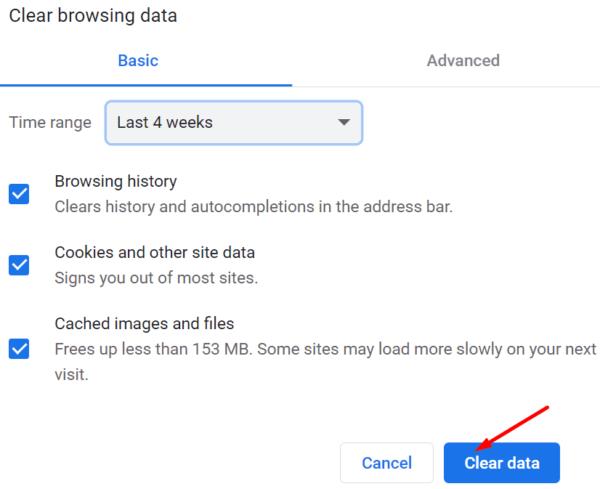
Ha a tapasztalt bejelentkezési problémák a NordVPN Mobile alkalmazást érintik, lépjen a Beállítások elemre , válassza az Alkalmazások lehetőséget , koppintson a NordVPN elemre, és válassza a Tárhely lehetőséget. Ezután érintse meg a Gyorsítótár törlése gombot.
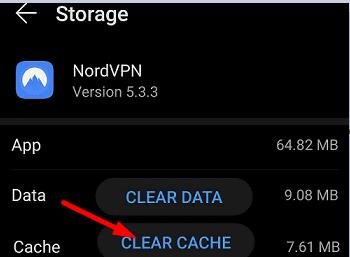
Ha semmi sem működik, további segítségért forduljon a NordVPN ügyfélszolgálatához . Lehet, hogy fiókja már nem aktív. Ez megmagyarázhatja, hogy miért nem tud bejelentkezni a fiókjába.
A NordVPN bejelentkezési problémák gyakoribbak, mint gondolná. A probléma megoldásához törölje a gyorsítótárat, és telepítse újra a NordVPN-t. Ezenkívül kapcsolja ki a víruskeresőt, és ellenőrizze a hálózati kapcsolatot. Ha a probléma továbbra is fennáll, és más felhasználók panaszkodtak hasonló problémákra a közelmúltban, ez azt jelezheti, hogy a NordVPN szerverei túlterheltek vagy akár le is álltak. Ha más módszereket talált a NordVPN bejelentkezési problémák elhárítására, ossza meg ötleteit az alábbi megjegyzésekben.
A NordVPN bejelentkezési problémák és hibák azt jelezhetik, hogy a VPN-kiszolgálók túlterheltek, vagy a hálózati kapcsolat nem stabil.
Az egyik legfontosabb oka annak, hogy az emberek VPN-eket használnak, a böngészési adataik védelme. A VPN-ek böngészési adatvédelmet biztosíthatnak mind az internetszolgáltatótól, mind az Öntől
Egy oktatóanyag, amely bemutatja, hogyan válthat szervert a NordVPN használata közben.
Ismerje meg, hogyan állíthatja le, hogy a NordVPN szolgáltatás automatikusan megújítsa fiókját.
Ha van Amazon Fire TV-je vagy Fire Stick-je, és VPN-t szeretne használni vele, az egyik legjobb választás a NordVPN. A NordVPN több mint ötezerrel rendelkezik
Ha nehezen megkeresett pénzét VPN-re kívánja költeni, biztos akar lenni abban, hogy a legjobb szolgáltatást kapja pénzéért. Ez az összehasonlítás
A NordVPN megbízható VPN-szolgáltatásával segíthet az extra védelem megszerzésében. De egyik szolgáltatás sem tökéletes, és eljön az idő, amikor nem fogja
Ez a lépésről lépésre végigvezető útmutató megmutatja, hogyan lehet megváltoztatni a kiemelő színt a szövegek és szöveges mezők számára az Adobe Readerben.
Itt részletes utasításokat talál arról, hogyan lehet megváltoztatni a felhasználói ügynök karakterláncot az Apple Safari böngészőben MacOS rendszeren.
Szeretné letiltani az Apple Szoftverfrissítés képernyőt, és megakadályozni, hogy megjelenjen a Windows 11 számítógépén vagy Mac-en? Próbálja ki ezeket a módszereket most!
Ha a LastPass nem tud csatlakozni a szervereihez, törölje a helyi gyorsítótárat, frissítse a jelszókezelőt, és tiltsa le a böngésző bővítményeit.
Tartsa tisztán a Google Chrome böngésző gyorsítótárát a következő lépésekkel.
Sok felhasználó számára a 24H2 frissítés törli az auto HDR-t. Ez az útmutató elmagyarázza, hogyan orvosolhatod ezt a problémát.
A keresztreferenciák segíthetnek dokumentumod felhasználóbarátabbá, rendezettebbé és hozzáférhetőbbé tételében. Ez a útmutató megtanítja, hogyan hozhatsz létre keresztreferenciákat Wordben.
A Spotify zavaró lehet, ha minden alkalommal automatikusan megnyílik, amikor elindítja a számítógépét. Az automatikus indítás leállítása az alábbi lépések segítségével.
Kíváncsi arra, hogyan integrálhatja a ChatGPT-t a Microsoft Word-be? Ez az útmutató pontosan megmutatja, hogyan teheti ezt meg a ChatGPT for Word bővítménnyel 3 egyszerű lépésben.
Tanuld meg, hogyan oldj meg egy gyakori problémát, amelyben a képernyő villog a Google Chrome böngészőben.














